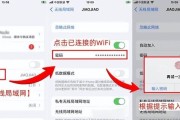在数字化时代,无线网络已经成为我们生活中不可或缺的一部分。然而,在使用光猫设备时,不少用户可能会遇到后台无法显示WiFi密码的尴尬情况,或者因为各种原因导致密码丢失,无法连接网络。遇到这种情况应该怎么办?本文将为用户提供详细的操作步骤以及应对策略,帮助您轻松恢复丢失的WiFi密码。
一、光猫后台无法显示WiFi密码的原因分析
在开始具体操作前,我们首先要了解一些光猫后台无法显示WiFi密码的常见原因,这有助于我们更有针对性地解决问题。
1.系统设置问题:光猫设备的系统设置可能没有配置为显示密码。
2.固件更新或漏洞:固件版本过旧或存在漏洞,导致安全设置使得密码被隐藏。
3.设备故障:设备硬件故障可能导致显示功能异常。
4.用户操作不当:用户在设置或更改WiFi密码时的操作失误。
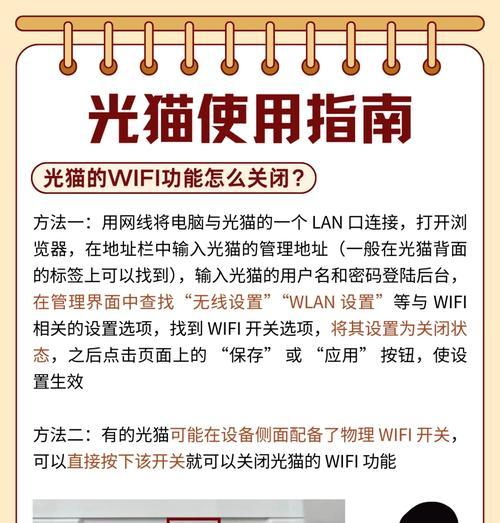
二、如何恢复丢失的WiFi密码?
1.访问光猫后台管理页面
确保你的设备已经通过网线连接到光猫。按照以下步骤操作:
1.打开浏览器,输入光猫的IP地址。通常,光猫的默认IP地址是192.168.1.1或者192.168.0.1。
2.输入默认的用户名和密码。如果你之前没有更改过,可以在光猫的底部标签上找到。
3.登录后,找到“无线设置”或“无线网络管理”相关的选项。
2.查看并显示WiFi密码
不同型号的光猫查看密码的方式可能会有所不同,以下是一些常见的操作方法:
查看密码选项:在无线设置页面中,通常会有一个“显示密码”或者“显示密钥”的选项,点击后即可看到密码。
重置密码:如果上述方法无效,你可以选择重置WiFi密码。进入“无线设置”或“无线网络安全设置”,输入新的密码,并保存设置。
3.通过光猫的物理标签查找默认密码
如果你依然无法通过后台找到密码,还可以尝试查看光猫设备的物理标签:
找到光猫设备上的贴纸或标签,通常会有一个默认的WiFi密码。请注意,通常默认密码较为简单,建议立即更改以增强网络安全。
4.联系服务提供商
如果以上方法都无法解决问题,可能需要联系您的网络服务提供商获取帮助:
拨打服务提供商的客服电话,提供必要的信息后,客服人员可以帮助您查看或重置WiFi密码。

三、安全与预防措施
为了避免未来密码再次丢失,这里提供一些预防和安全措施建议:
1.定期更改密码:定期更改WiFi密码可以有效防止他人非法访问您的网络。
2.使用复杂密码:设置包含大写字母、小写字母、数字和特殊字符的复杂密码。
3.启用WPA3加密:如果您的光猫支持,尽量启用WPA3加密,这是目前最高级别的WiFi加密方式。
4.备份密码:将密码记录在安全的地方,如密码管理器,以防忘记。
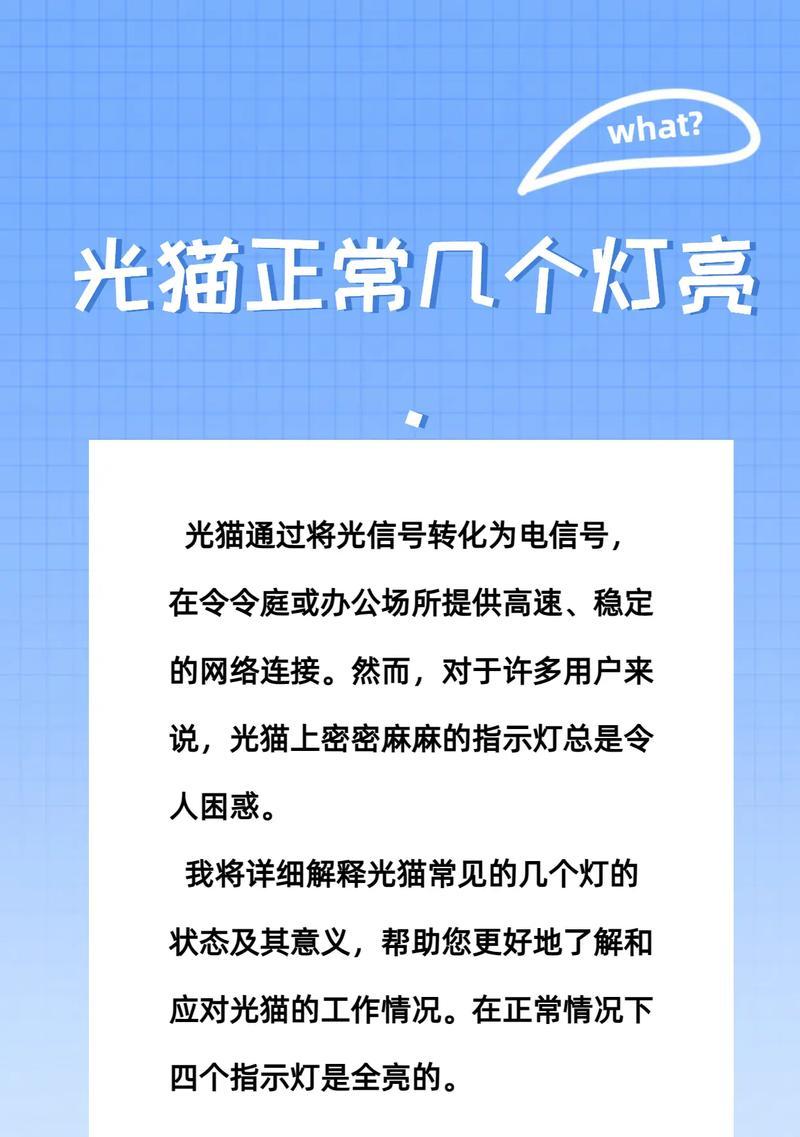
四、常见问题解答
问:光猫后台显示的密码是加密的,我该如何正确输入?
答:光猫后台显示的密码通常是加密过的,您只需按照显示的内容输入即可,无需手动解密。
问:为什么我的光猫后台没有“显示密码”的选项?
答:这可能是因为光猫的固件版本不支持此功能,或者该选项被隐藏。您可以尝试更新光猫的固件或者联系服务提供商查询是否有其他解决方案。
问:重置WiFi密码后,其他设备如何连接新的网络?
答:重置密码后,您需要在所有需要连接网络的设备上重新输入新的WiFi密码,以确保它们可以正常访问网络。
五、结束语
通过上述步骤和建议,希望您能够顺利解决光猫后台无法显示WiFi密码的问题,并有效防范密码丢失的风险。网络的便捷性依赖于安全稳定的设置,定期检查和维护您的网络设备,将有助于保证您的网络生活更加顺畅和安全。
标签: #wifi密码